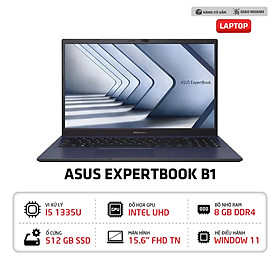Chắc hẳn bạn đã nghe đến fastboot khi tìm hiểu về các phương pháp cài đặt và tùy chỉnh hệ thống Android. Nhưng fastboot là gì và tại sao nó lại quan trọng đến vậy? Hãy cùng Tiki Blog tìm hiểu trong bài viết này.
>>> Xem thêm:
- Pin sạc dự phòng nào tốt? TOP pin sạc dự phòng dung lượng cao
- ZaloPay là gì? Những tiện ích, cách đăng ký ZaloPay siêu nhanh
- Có nên mua chuột Logitech không? TOP sản phẩm chuột Logitech 2023
Fastboot là gì?
Fastboot là một giao diện dòng lệnh, một phần của SDK (Software Development Kit) của điện thoại Android, giúp người dùng có thể tương tác với bootloader của thiết bị Android.
Nói một cách đơn giản hơn, Fastboot không phải là một phần mềm hay ứng dụng, mà là một chế độ “đặc biệt” trên điện thoại Android của bạn. Khi bạn khởi động điện thoại trong chế độ này, bạn có thể kết nối với máy tính và sử dụng các lệnh đặc biệt để cài đặt, sửa lỗi, hay thậm chí là “cứu” điện thoại của mình.
Tại sao cần fastboot?
Fastboot là một công cụ quan trọng cho những người dùng Android muốn tùy chỉnh thiết bị của mình hoặc khắc phục sự cố phần mềm. Nó được sử dụng để thực hiện các tác vụ như:
- Cài đặt ROM: Một trong những lý do chính để sử dụng fastboot là cài đặt ROM mới. Cài đặt ROM giúp bạn có thể trải nghiệm các tính năng mới mà nhà sản xuất chưa cập nhật.
- Khôi phục hệ thống: Fastboot cũng giúp bạn khôi phục lại hệ thống của mình nếu gặp sự cố, như lỗi phần mềm hay virus.
- Gỡ bỏ ứng dụng: Với fastboot, bạn có thể gỡ bỏ các ứng dụng gốc mà không cần root máy.
Cách vào chế độ Fastboot Xiaomi
Cách để vào chế độ fastboot là gì? Để vào chế độ Fastboot trên điện thoại Xiaomi, bạn chỉ cần thực hiện vài bước đơn giản. Không cần phải là ‘chuyên gia công nghệ’ để làm được điều này đâu!
- Bước 1: Đầu tiên, hãy tìm đến phím ‘Giảm Âm Lượng’ và nút ‘Nguồn’ trên điện thoại của bạn. Giữ cả hai nút này cùng một lúc khoảng 20 giây. Sau khoảng 20 giây, màn hình sẽ chuyển sang chế độ Fastboot. Khi đó, bạn đã ‘đặt chân’ vào chế độ Fastboot rồi đấy!
- Bước 2: Dùng dây cáp USB để kết nối điện thoại Xiaomi của bạn với máy tính. Vậy là bạn đã hoàn thành!
>>> Xem thêm:
- IoT là gì? Điều cần biết về IoT, ứng dụng IoT trong cuộc sống
- WhatsApp là gì? Ưu điểm, tính năng và cách sử dụng Whatsapp

- Bước 3: Sau khi đã kết nối điện thoại Xiaomi của bạn với máy tính, bạn cần mở công cụ Mi Flash Tool mà bạn đã cài đặt trước đó. Để làm điều này, bạn hãy tìm đến file XiaoMiFlash.exe và mở nó lên.
📌 Mẹo nhỏ: File XiaoMiFlash.exe thường nằm trong thư mục bạn đã giải nén từ Mi Flash Tool.
Khi mở công cụ Mi Flash Tool, bạn sẽ thấy một nút có tên là ‘Refresh’. Hãy nhấn vào đó. Việc này giúp máy tính ‘nhận diện’ điện thoại Xiaomi của bạn.
- Bước 4: Tiếp theo, bạn sẽ thấy một nút có tên là ‘Select’. Nhấn vào đó và điều hướng đến thư mục chứa ROM mà bạn đã tải và giải nén trước đó.
📌 Lưu ý quan trọng: Trong thư mục chứa ROM, bạn sẽ thấy một tùy chọn có tên là ‘Clean all’. Hãy chắc chắn rằng bạn đã chọn tùy chọn này. Điều này rất quan trọng để tránh ‘làm đá’ (Brick) điện thoại của bạn.
>>> Xem thêm:
- Tải video TikTok không logo trên iPhone và Android nhanh chóng
- Telegram là gì? Có lừa đảo không? Những tính năng nổi bật
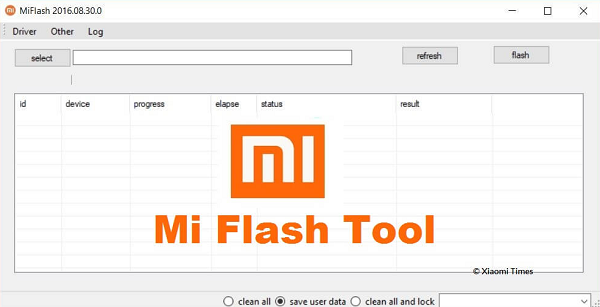
- Bước 5: Bạn đã sẵn sàng để ‘nạp’ ROM mới vào điện thoại Xiaomi của mình. Trên giao diện của Mi Flash Tool, bạn sẽ thấy một nút có tên là ‘Flash’. Đơn giản là nhấn vào đó để bắt đầu quá trình.
🚨 Cảnh báo: Đây là phần quan trọng nhất, bạn tuyệt đối không được rút cáp USB hoặc tắt phần mềm Mi Flash Tool trong quá trình này. Nếu không, điện thoại của bạn có thể bị ‘Brick’, tức là trở nên vô dụng.
- Bước 6: Hãy kiên nhẫn đợi khoảng 5 – 10 phút. Đây là thời gian cần thiết để nạp ROM vào điện thoại của bạn.
⏳ Mẹo nhỏ: Đây là thời gian tốt để bạn lấy một tách cà phê hoặc xem một đoạn video ngắn.
Cuối cùng, khi bạn thấy Mi Flash Tool hiển thị thông báo ‘Thành công’ (Success), mừng bạn, bạn đã ‘Flash’ ROM thành công cho điện thoại Xiaomi của mình!
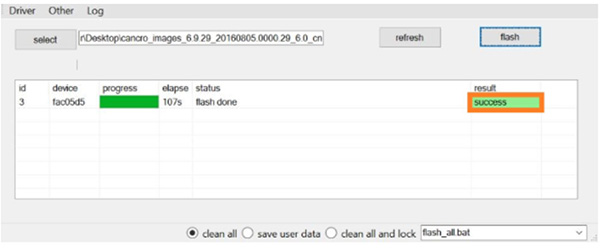
Cách thoát khỏi chế độ Fastboot Xiaomi
Sau khi tìm hiểu về fastboot là gì và biết cách vào chế độ Fastboot, thì việc thoát khỏi nó cũng không kém phần quan trọng. Dưới đây là hai cách bạn có thể thực hiện:
Cách 1: Sử dụng phím vật lý trên điện thoại
Đây là cách đơn giản và nhanh chóng nhất để thoát khỏi chế độ Fastboot trên điện thoại Xiaomi của bạn.
- Nhấn và giữ phím: Tìm đến phím ‘Nguồn’ và phím ‘Giảm Âm Lượng’ trên điện thoại của bạn.
- Thực hiện đồng thời: Nhấn và giữ cả hai phím này đồng thời. Không cần phải đếm giây, chỉ cần giữ cho đến khi bạn cảm nhận điện thoại của mình có dấu hiệu khởi động lại.
📌 Mẹo nhỏ: Nếu bạn cảm nhận được rung hoặc thấy màn hình sáng lên, có nghĩa là điện thoại đang khởi động lại và bạn đã thành công.
Cách 2: Cài đặt chế độ ROM Fastboot
Nếu bạn đã thử cách đầu tiên mà vẫn không thoát được khỏi chế độ Fastboot, đừng lo lắng. Có một cách khác, mặc dù hơi phức tạp hơn, nhưng đảm bảo hiệu quả cao hơn. Hãy làm theo các bước sau:
- Bước 1: Tải và cài đặt MIUI ROM FLASHING TOOL
Đầu tiên, bạn cần tải và cài đặt công cụ MIUI ROM FLASHING TOOL.
📌 Mẹo nhỏ: Hãy đảm bảo rằng bạn đã tải phiên bản mới nhất của công cụ này để tránh các sự cố không đáng có.
- Bước 2: Chọn và tải ROM Fastboot
Tiếp theo, bạn cần chọn phiên bản ROM Fastboot phù hợp với điện thoại Xiaomi của mình.
📌 Lưu ý: Trong quá trình chọn ROM, hãy chú ý đến các thông tin chi tiết như: Developer, China, Global,… để đảm bảo rằng bạn đang tải phiên bản phù hợp với điện thoại của mình.
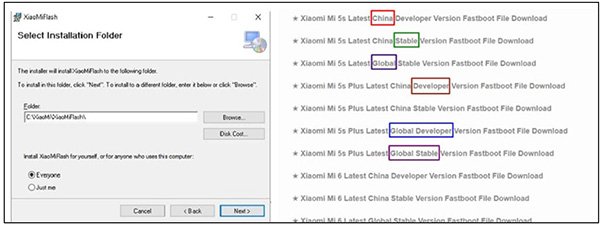
- Bước 3: Chuyển vào chế độ Fastboot
- Tắt điện thoại: Đảm bảo rằng điện thoại của bạn đã được tắt hoàn toàn.
- Nhấn và giữ phím: Nhấn và giữ cùng lúc phím ‘Nguồn’ và phím ‘Giảm Âm Lượng’.
- Kết nối với máy tính: Sử dụng cáp USB để kết nối điện thoại với máy tính.
- Bước 4: Giải Nén File ROM: Mở File ROM và tìm đến file ROM Fastboot mà bạn đã tải về và giải nén nó.
- Bước 5: Sử Dụng MiFlash
- Mở MiFlash: Tìm đến ứng dụng MiFlash và mở file MiFlash.exe.
- Nhập đường dẫn: Copy đường dẫn của thư mục chứa file ROM đã giải nén và dán vào thanh địa chỉ ROM hoặc nhấn ‘Browse’.
- Nhận diện thiết bị: Nhấn ‘Refresh’ để MiFlash nhận diện thiết bị đã kết nối.
>>> Xem thêm:
- Vì sao loa bị rè? Hướng dẫn cách khắc phục hiệu quả
- Cách kết nối loa bluetooth với máy tính nhanh chóng, đơn giản
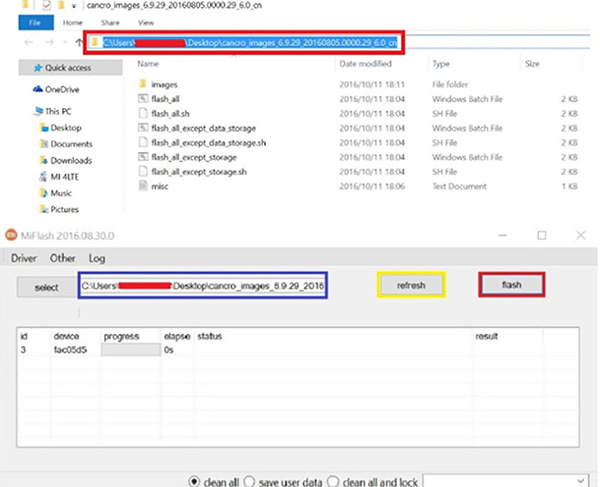
- Bước 6: Kiểm Tra và Khởi Động Lại
- Kiểm tra thanh Progress: Nếu thanh này chuyển sang màu xanh lá, quá trình chạy flash đã hoàn tất.
- Khởi động lại: Điện thoại sẽ tự động khởi động lại và thoát khỏi chế độ Fastboot.
Lưu ý khi sử dụng Fastboot và Cài Đặt ROM
Khi bạn đang “vọc vạch” với Fastboot và cài đặt ROM mới, có một số điều bạn cần phải chú ý để đảm bảo an toàn và hiệu quả:
- Sao lưu dữ liệu: Trước khi thực hiện bất kỳ thao tác nào liên quan đến Fastboot hay cài đặt ROM, hãy sao lưu tất cả dữ liệu quan trọng của bạn. Điều này giúp bạn không mất dữ liệu nếu có sự cố xảy ra.
- Đọc hướng dẫn cẩn thận: Đừng bỏ qua bất kỳ bước nào trong hướng dẫn. Một sai lầm nhỏ cũng có thể khiến điện thoại của bạn trở nên “vô dụng”.
- Sử dụng cáp USB đáng tin cậy: Khi kết nối điện thoại với máy tính, hãy sử dụng cáp USB đáng tin cậy. Cáp kém chất lượng có thể gây ra sự cố trong quá trình cài đặt.
- Kiểm tra nguồn điện: Đảm bảo rằng điện thoại của bạn có đủ pin trước khi bắt đầu. Nếu pin hết trong quá trình cài đặt, có thể gây ra hỏng hóc nghiêm trọng.
- Không rút cáp trong quá trình cài đặt: Như đã đề cập trong hướng dẫn, bạn không nên rút cáp USB hoặc tắt phần mềm trong quá trình cài đặt để tránh “brick” điện thoại.
- Kiểm tra phiên bản ROM: Trước khi tải ROM, hãy đảm bảo rằng bạn đã kiểm tra và chọn phiên bản ROM phù hợp với model và phiên bản MIUI của điện thoại bạn.
- Thực hiện theo thứ tự: Cố gắng thực hiện các bước theo đúng thứ tự được hướng dẫn. Việc này giúp bạn tránh gặp phải các vấn đề không mong muốn.
Hy vọng bài viết trên Tiki có thể giải thích cho bạn biết fastboot là gì? Fastboot là một chế độ khá mạnh mẽ trong điện thoại Android nhưng cũng đầy rủi ro. Bằng cách để ý những lưu ý trên, bạn sẽ giảm thiểu rủi ro và tăng cơ hội thành công khi sử dụng Fastboot và cài đặt ROM mới cho điện thoại Xiaomi của mình.